Verwendung von Windows Hello
Informationen zu Windows Hello finden Sie hier .
Hinzufügen von Windows Hello als Zweitfaktor
Loggen Sie sich mit Ihrem CH-LOGIN in MyAccount ein und gehen Sie dann auf die Registerkarte "Login & Sicherheit".
Klicken Sie ganz unten auf der Seite auf "Zweitfaktor-Einstellungen ändern".
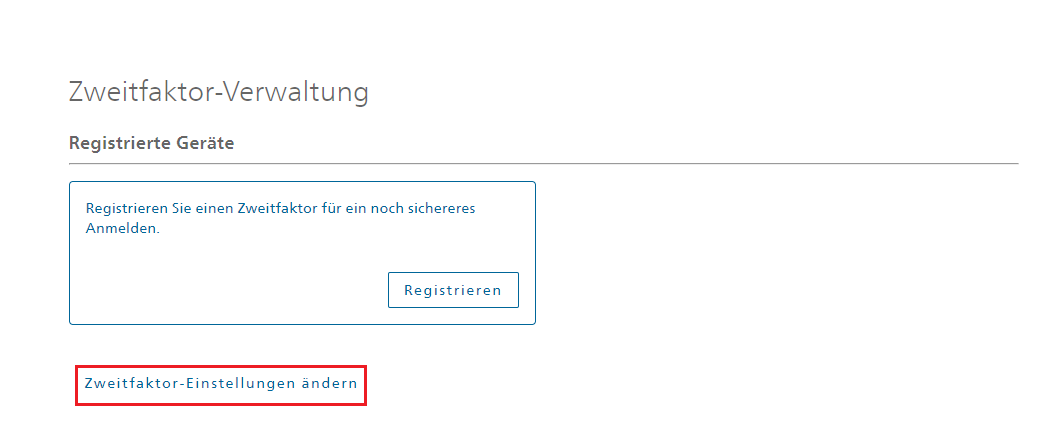
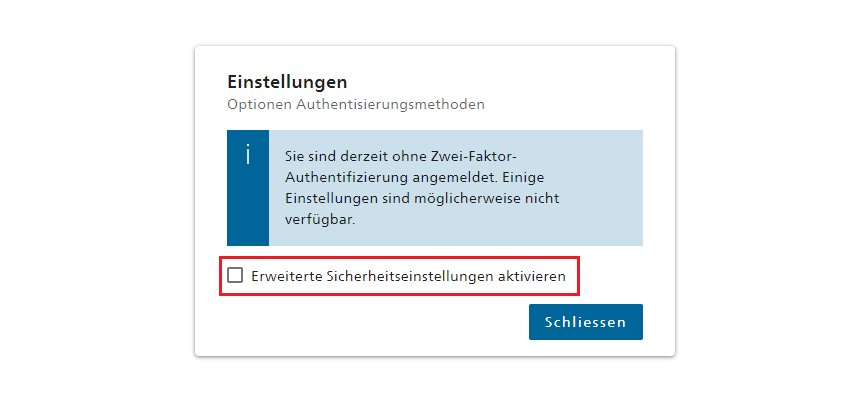
Zurück in der Registerkarte “Login & Sicherheit” haben Sie nun das Kästchen “Verifizieren Sie einen Zweitfaktor.” zusätzlich.
Klicken Sie im Feld “Registrieren Sie einen Zweitfaktor für ein noch sichereres Anmelden” auf “Registrieren”.
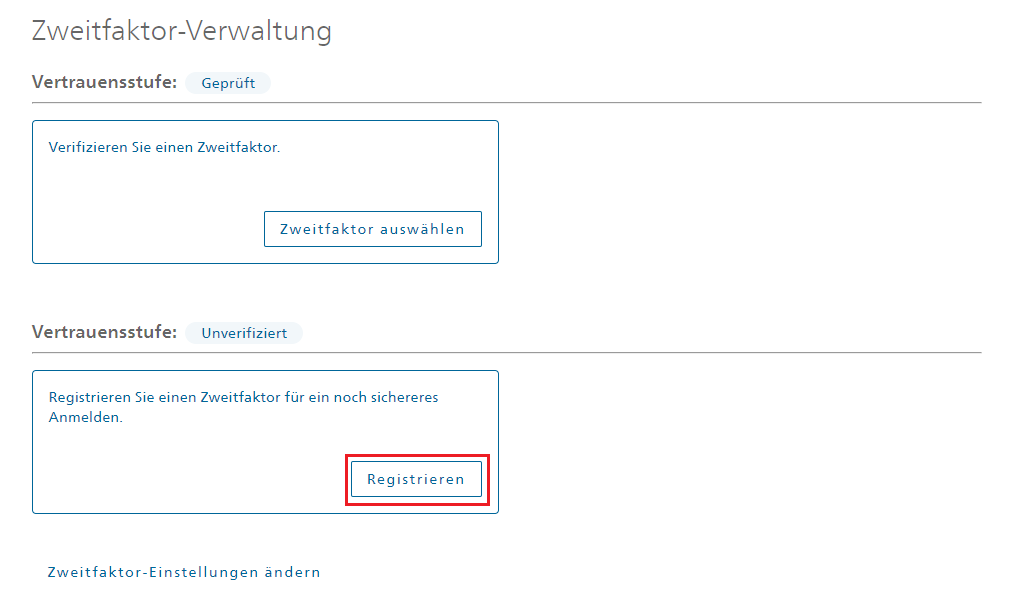
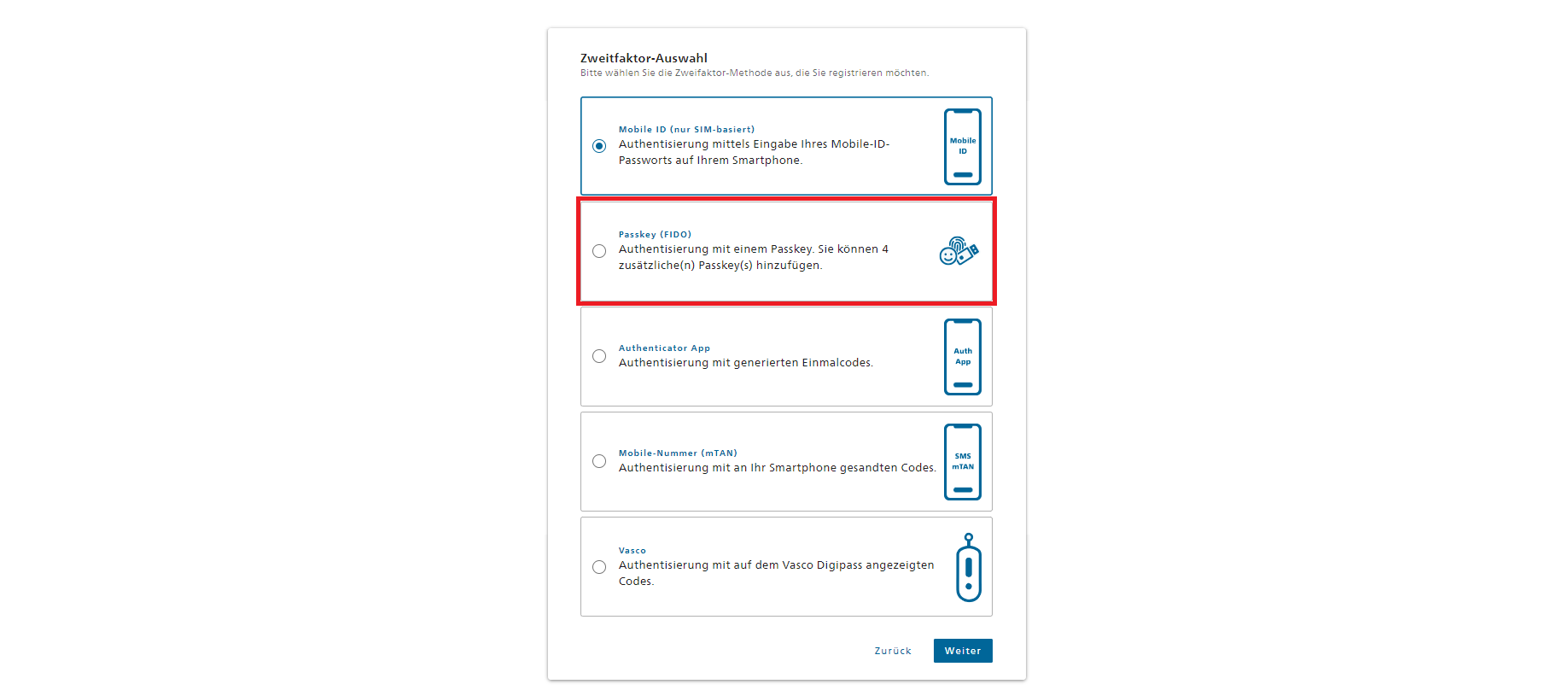
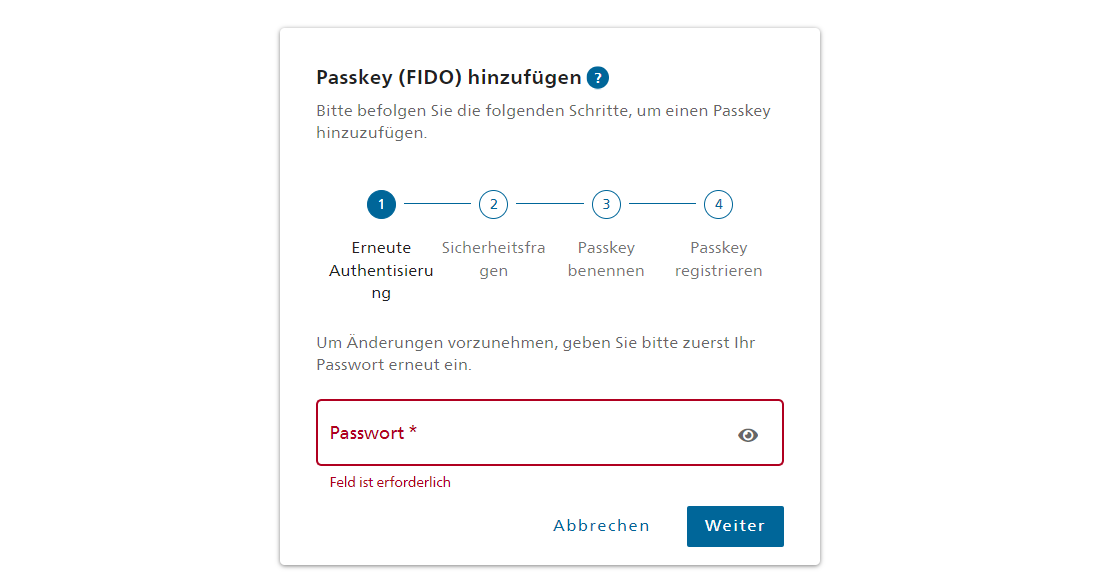
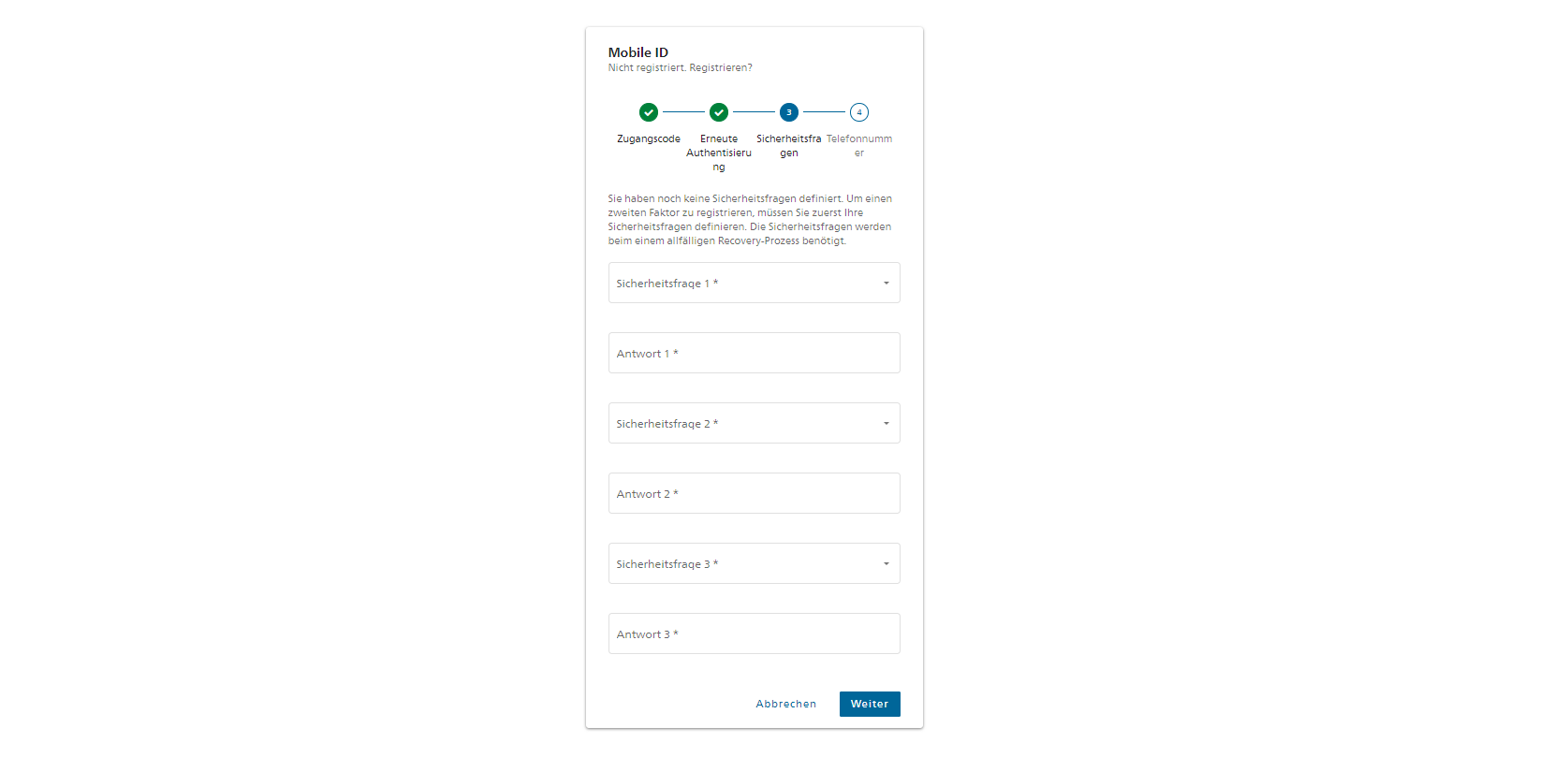
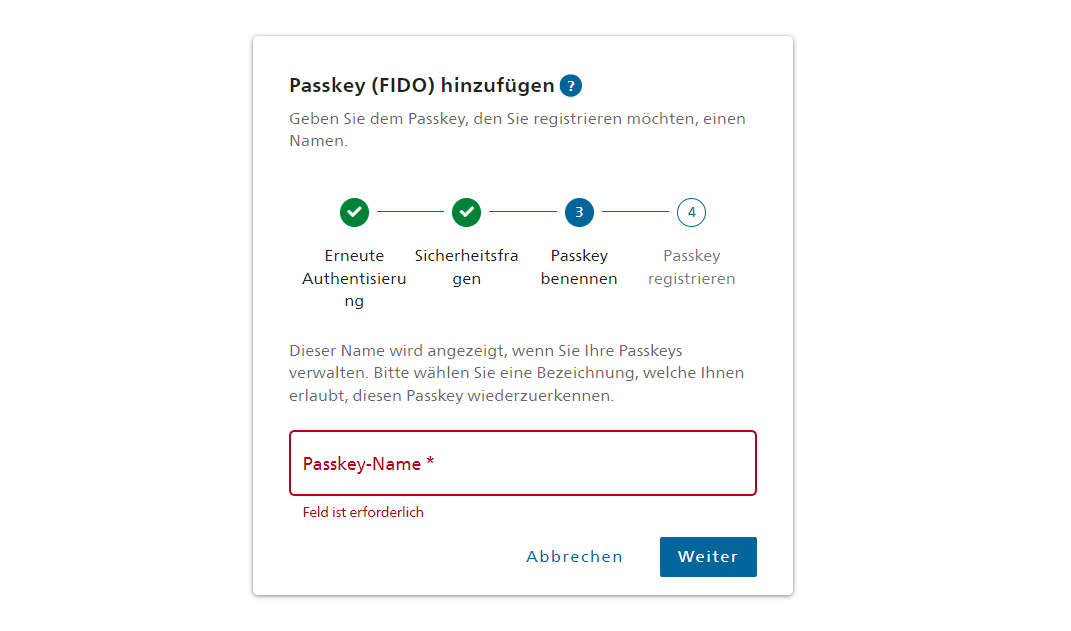
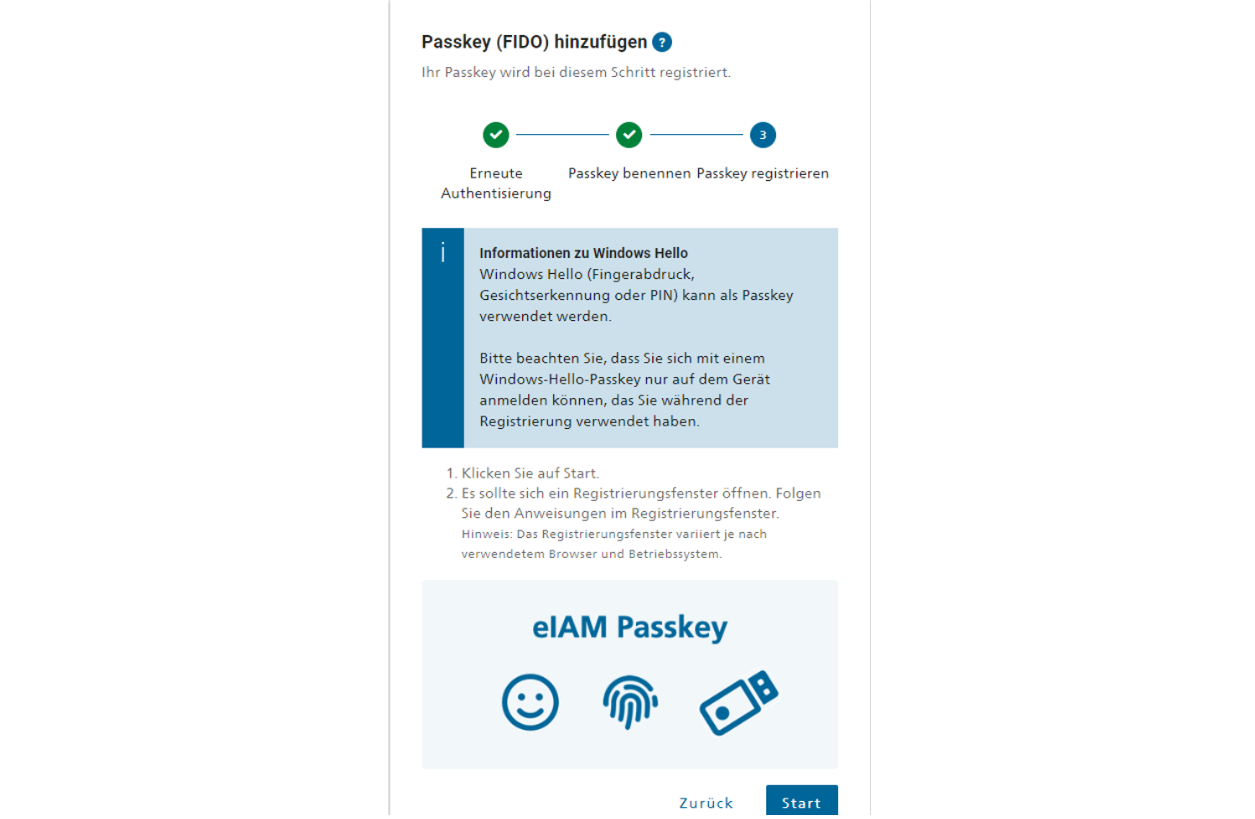
Auf Ihrem Computer wird sich ein Fenster öffnen. Wählen Sie die Option “Windows Hello” und wählen Sie eine der Identifikationsmöglichkeiten (Fingerabdruck, Gesichtserkennung, Passwort oder PIN-Code). Befolgen Sie die von Ihrem Computer angeforderten Schritte.
Sobald diese Schritte abgeschlossen sind, wird Ihr FIDO-Schlüssel als zweiter Sicherheitsfaktor angezeigt und Sie können die Video-Identifizierung für Ihren FIDO-Schlüssel durchführen. Gehen Sie dazu zum Schritt Videoidentifikation.